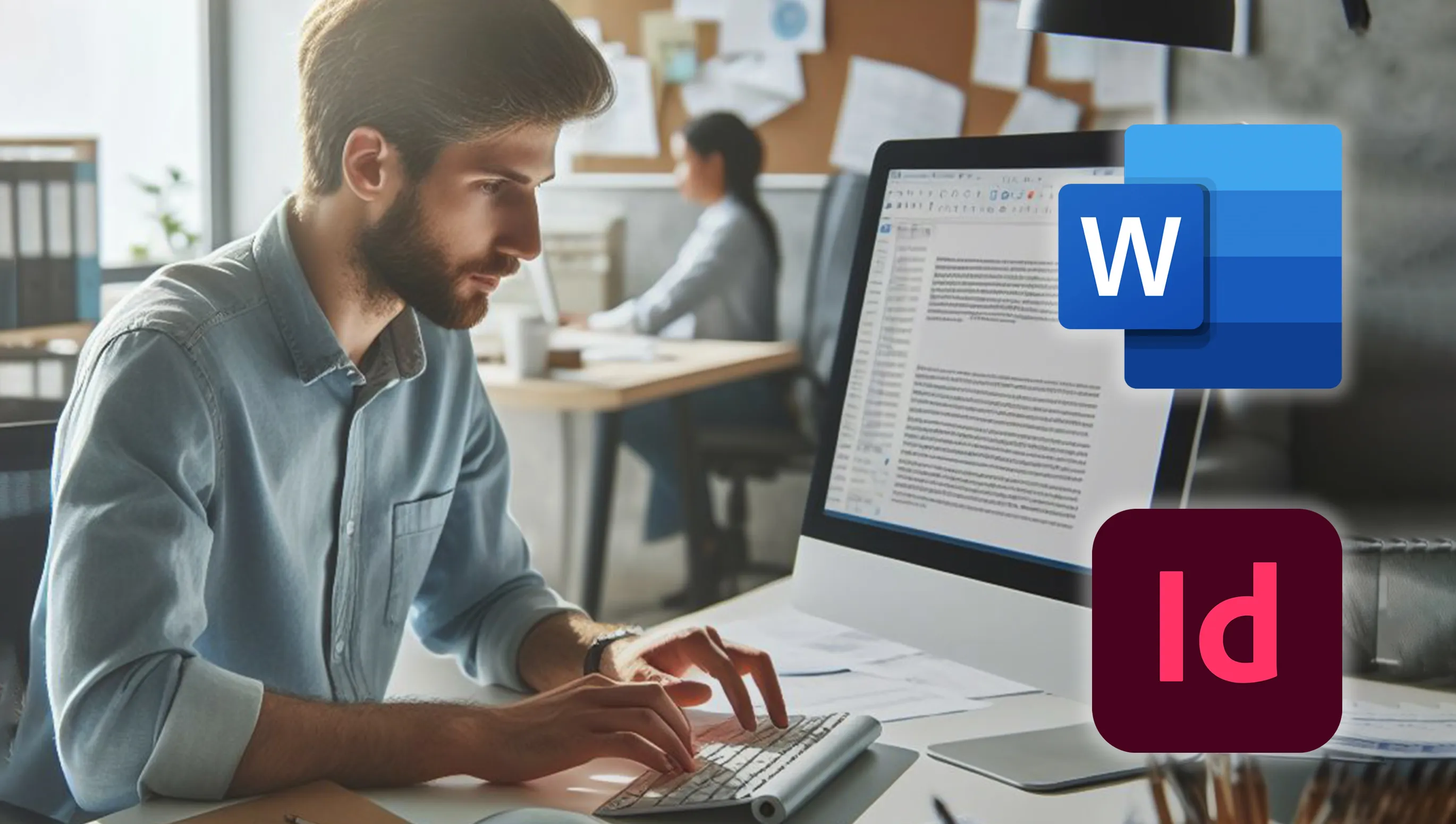Z ustrezno predlogo pisma v Wordu lahko enostavno oblikuješ svojo korespondenco. Te predloge ti prihranijo čas in trud ter poskrbijo, da tvoja pisma pustijo brezhiben vtis.
Kazalo vsebine
- Izbira ustrezne predloge pisem na Wordu
- Prilagajanje predlog pisem v Wordu
- Oblikovanje in postavitev
- Nasveti za učinkovito pisanje pisem
- Predhodno zasnovane predloge pisemskih papirjev na strani Tutkit.com
- Prilagajanje predhodno zasnovane predloge v Wordu na Tutkit.com
- Urejanje predlog za pisemski papir v programu InDesign
- Kupite pripravljene predloge pisemskih papirjev pri nas!
- Pogosta vprašanja
S to navodili ti bomo pokazali, kako izbereš, prilagodiš in oblikuješ predloge pisem v Wordu. Poleg tega ti bomo ponudili nasvete za učinkovito pisanje pisem ter predstavili že pripravljene predloge za pisma na strani Tutkit.com. Tako lahko svoja pisma profesionalno in sodobno oblikuješ od ideje do tiskanja.
Izbira ustrezne predloge pisem na Wordu
Izbira prave predloge pisem v Wordu je prvi korak k profesionalnemu oblikovanju pisma. Tukaj je nekaj nasvetov, kako najti popolno predlogo:
1. Določite namen pisma
Najprej premisli, za kakšen namen pišeš pismo - ali je poslovno, osebno ali uradno. Od tega je odvisen slog predloge. Za formalna poslovna pisma so primerni klasični, preprosti dizajni, medtem ko osebna pisma prenesejo bolj kreativen pristop.
2. Prilagodi stil
Word ponuja široko paleto predlog za različne sloge in priložnosti. Preišči knjižnico predlog in filtriraj po kategorijah, kot so "Klasično", "Sodobno", "Kreativno" itd. Tako najdeš dizajne, ki ustrezajo tvoji priložnosti.
3. Upoštevaj podjetniško podobo
Ko pišeš v imenu podjetja, pazite, da se predloga sklada s podjetniško podobo. Mnoga podjetja svojim zaposlenim dajejo že pripravljene glave pisem, da ohranijo enotno podobo.
To je še posebej običajno v panogah, kjer je potrebno črpati stranke. Stalna podoba od spletne strani prek družabnih omrežij do pisemskih papirjev poudarja zanesljivost in visoke standarde podjetja.
4. Upoštevaj dodatne funkcije
Nekatere predloge ponujajo praktične dodatne funkcije, kot so polja za naslovnike, zadeve ali vnose datuma. Premisli, kateri dodatki so smiselni za tvoje pismo.
S temi nasveti v mislih lahko usmerjeno iščeš popolno predlogo pisma v Wordu ter svojo korespondenco oblikuješ na eleganten in funkcionalen način.
Prilagajanje predlog pisem v Wordu
Če poskušate ustvariti podjetje, je to kot peka torte. Imeti moraš vse sestavine v pravilnem razmerju.
Elon Musk
Personalizacija predloge
Po izbiri ustrezne predloge pisma v Wordu je naslednji korak personalizacija. Oblikovanje prilagodi svojim potrebam in željam:
Prilagajanje glave
- Zamenjaj vzorčne podatke, kot so ime, naslov in logotip, s svojimi podatki.
- Spremeni pisavo, velikost in barvo glave po lastni želji oziroma tako, kot to narekuje podjetniška podoba.
Izbira barvne sheme
- Izberi barvno shemo, ki ustreza tvojemu podjetju ali vrsti pisma.
- Številne predloge ponujajo več barvnih različic za izbiro.
Dodajanje dodatnih elementov
- Dodaj dodatne oblikovalske elemente, kot so črte, oblike ali slike, če je potrebno.
- Poskrbi, da dizajn ni prenatrpan.
Urejanje besedilnih polj
Zamenjava označevalcev
- Zamenjaj označevalce, kot so "[Zadeva]" ali "[Naslovnik]", z lastnim besedilom.
- Prilagodi pisavo, velikost in slog besedila po svojih željah.
Oblikovanje odstavkov in seznamov
- Oblikuj odstavke z zamiki, praznimi vrsticami in naštevanjem pregledno.
- Izkoristi orodja za oblikovanje besedila v Wordu za enotno tipografijo.
Vstavljanje posebnih znakov
- Vstavi posebne znake, kot so evrsko znamenje, poudarke ali narekovaje, če je potrebno.
Z vsemi temi prilagoditvami boš svojemu predlogu pisem dodal osebno noto in ustvaril popolno podlago za svoje dopisovanje.

Prenesi 12 ustvarjalnih predlog, ki jih enostavno prilagodiš svojemu korporativnemu dizajnu v Wordu, InDesignu in CorelDRAW. Izbiraj med privlačnimi in pripravljenimi za tisk na obeh straneh - tako boš posredoval kakovost in profesionalnost.
- Ustvarjalna raznolikost: Izberi med 12 sodobnimi dizajni pisemskih predlog
- Takojšnja uporaba: Pripravljeni za tisk v DIN A4 formatu, primeren tudi za pošiljanje v PDF formatu
- To se pozitivno izpostavi: Kvalitetno oblikovane sprednje in zadnje strani
- Ravno tvoj slog: Preprosto prilagodi predloge svojemu korporativnemu dizajnu
- Delaj s svojim najljubšim programom: Prilagodljivo z Wordom, InDesignom in CorelDRAW
Oblikovanje in postavitev
Ustvarjanje preglednega postavitve
Pregledno postavitev je ključ do profesionalnega nastopa pisma. Uporabi orodja za oblikovanje v Wordu, da strukturiraš svoja pisma in jih narediš berljiva:
Odstavki in razmiki med vrsticami
- Uporabi primerno razmik med vrsticami za dobro berljivost.
- Razdeli svoj tekst na odstavke, da ločiš smiselne enote.
- Dodaj zamike za nove odstavke, da tekst narediš bolj pregleden.
Poravnava in tabulatorji
- Poravnavaj besedilo in elemente, kot so naslovi ali datumi, čisto.
- Uporabi tabulatorje za enakomerno poravnavo besedilnih blokov.
- Poskrbi za harmoničen rob strani.
Seznam in naštevanje
- Strukturiraj informacije s pomočjo oštevilčenih ali neoštevilčenih seznamov.
- Uporabi različne sloge seznamov za boljši pregled.
- Kombiniraj sezname s odstavki za večjo jasnost.
Prestavitev strani in Glava/Noga
- Dodaj prelome strani na smiselna mesta, da ohraniš tok branja.
- Oblikuj glavo in nogo strani z pomembnimi informacijami, kot so datum ali strani.
Z upoštevanjem teh nasvetov za oblikovanje ustvariš pisma, ki ne samo prepričajo vsebinsko, ampak tudi vizualno puščajo odličen vtis.
Vstavljanje elementov postavitve
Poleg besedila lahko svoja pisma popestriš z različnimi elementi postavitve. Tu je nekaj idej:
- Grafične in slike: Opremi svoja pisma s primernimi grafikami ali slikami za večjo pozornost.
- Oblike in linije: Postavi odseke z linijami ali oblikami, da ločiš vsebine.
- Tabele: Uporabi tabele za pregledno prikazovanje podatkov.
- WordArt: Okrasi naslove ali poudarke z dekorativnimi WordArt besedili. Pri WordArtu pa velja: manj je več.
Vendar bodi pozoren, da ne pretiravaš z elementi postavitve. Preveč zapleteno oblikovanje lahko hitro deluje nemirno in neprofesionalno. Izberi svoje elemente premišljeno in jih postavi na prava mesta.
Nasveti za učinkovito pisanje pisem
1. Jasn in natančno formulirati
Pazljivo formuliraj svoja pisma jasno in natančno. Uporabi preproste, razumljive stavke ter se izogni nepotrebnim polnilnim besedam ali ponovitvam. Tako boš jasno izrazil svoje sporočilo učinkovito. Nihče ne želi brati dveh strani, če bi zadostovala polovica strani. Saj ne pišeš ljubezenskih pisem, ampak poslovna pisma.
2. Upoštevaj strukturo in urejenost
Dobra struktura olajša razumevanje tvojega pisma bralcu. Razdeli svoje besedilo na odstavke z naslovi ter oštevilči pomembne točke. Tako ohranjaš preglednost in tvoje sporočilo bo lažje razumljeno.
3. Piši aktivno, ne pasivno
Formuliraj stavke čim bolj aktivno namesto pasivno. Aktivni stavki zvenijo direktno in živahno. Primer: "Pošiljam vam dokumentacijo" namesto "Dokumentacija bo poslana vam."
4. Paziti na pravopis in slovnico
Nič ne deluje manj profesionalno kot napake v pravopisu in slovnici. Pred pošiljanjem previdno preveri svoje pismo. Preverjanje pravopisa v Wordu ti lahko pri tem pomaga najti napake. Prav tako lahko vsebino pisma preprosto kopiraš v tekstovni AI in pustiš, da se tekst izboljša.
5. Uporaba vljudnih formulacij
Ostani vedno vljuden in spoštljiv v svojem izražanju. Uporabi formulacije kot "Prosim", "Hvala" in "Lep pozdrav". Tako boš pustil pozitiven vtis pri prejemniku.
Predhodno zasnovane predloge pisemskih papirjev na strani Tutkit.com
Ni skrivnosti uspeha. To je rezultat priprave, trdega dela in učenja iz neuspehov.
Colin Powell
Če iščete enostaven način za ustvarjanje profesionalno oblikovanih pisemskih predlog, je Tutkit.com odličen kraj za obisk. Naša spletna stran ponuja obsežno izbiro predhodno zasnovanih predlog pisemskega papirja za različne namene.
Prednosti pisemskih predlog iz TutKit.com
- Učinkovitost prihrani čas: Ne boste več ure in ure delali na oblikovanju in načrtovanju svojih pisem. Predloge so pripravljene za uporabo in vam prihranijo dragocen čas.
- Profesionalen videz: Vse predloge so oblikovane s strani strokovnjakov in ponujajo sodobno, privlačno postavitev. Vaša pisma bodo zapustila profesionalen vtis.
- Raznolika izbira: Ne glede na to ali želite napisati poslovno pismo, prošnjo za zaposlitev ali osebno pismo - na Tutkit.com boste našli ustrezno predlogo.
- Uporabniku prijazno: Predloge se lahko enostavno odprejo in prilagodijo v Wordu. S tem se lahko spopadejo celo začetniki.
Kako uporabljati predloge pisemskega papirja
- Obiščite spletno stran Tutkit.com in se pomaknite do predlog za pisemske papirje.
- Preglejte kategorije ali uporabite iskalno funkcijo, da najdete želeno predlogo.
- Prenesite predlogo in jo odprite v Wordu.
- Prilagodite besedilo, oblikovanje in postavitev po svojih potrebah.
- Natisnite pismo ali ga po e-pošti pošljite, ko boste končali.
Z vnaprej zasnovanimi predlogami pisem iz Tutkit.com ne prihranjujete samo časa, ampak ustvarite tudi stilsko oblikovana pisma, ki pustijo trajen vtis. Preizkusite in se prepričajte sami o prednostih!
Prilagajanje predhodno zasnovane predloge v Wordu na Tutkit.com
Po prenosu predhodno zasnovane predloge pisemskega papirja jo odprete in izberete želene odseke za urejanje. Ta predloga je enako primerna za vse programe, saj so tako naši oblikovalci mislili, da boste udobno delali. Vsak ima urejevalnik besedil na svojem računalniku. Če imate Word, lahko predlogo odprete in urejate kar na spletu. Danes si poglejmo, kaj lahko spremenite v predlogi pisemskega papirja.
Urejanje predlog pisemskega papirja v Wordu

Word je prvi program, ki sem ga omenil. Word je popoln za ustvarjanje in urejanje besedila. Enostavno lahko dodate in uredite besedilo v predlogi.
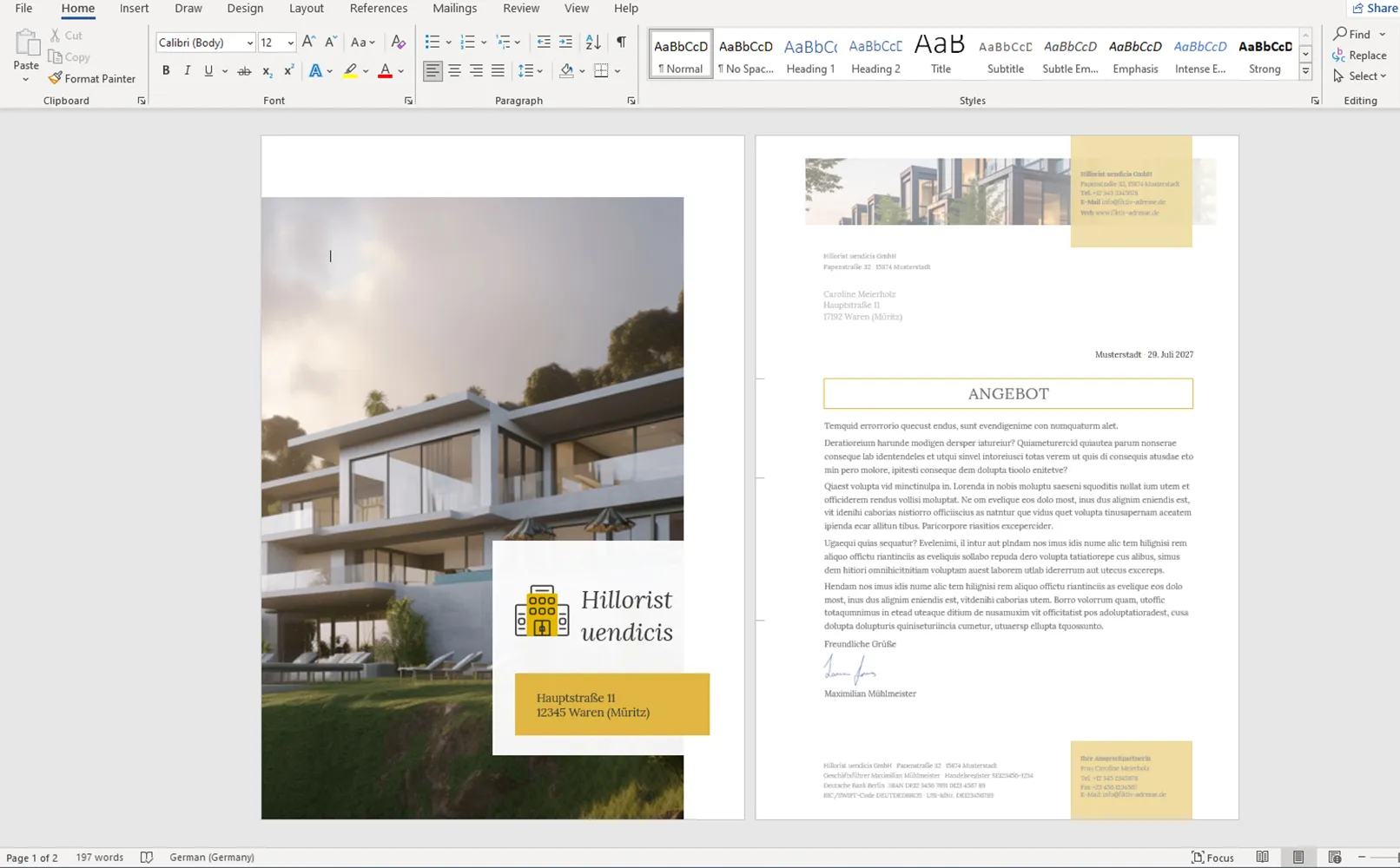
Za vstavljanje slik iz vašega računalnika v Word preprosto izberite "Vstavi" v zgornji meni in nato "Slika". Tako lahko izberete sliko iz vašega računalnika in jo vstavite v dokument.
Z orodno vrstico lahko prenesete tudi fotografije in druge grafične elemente iz spletne zbirke. Pojdite na zavihek "Vstavi", izberite "Spletne slike" in uporabite iskalnik za iskanje želenih slik. Vaše dokumente lahko obogatite z različnimi fotografijami, simboli, nalepkami in drugimi grafičnimi elementi iz spletne slikovne knjižnice. To bo vašim dokumentom dalo individualen in profesionalen videz.
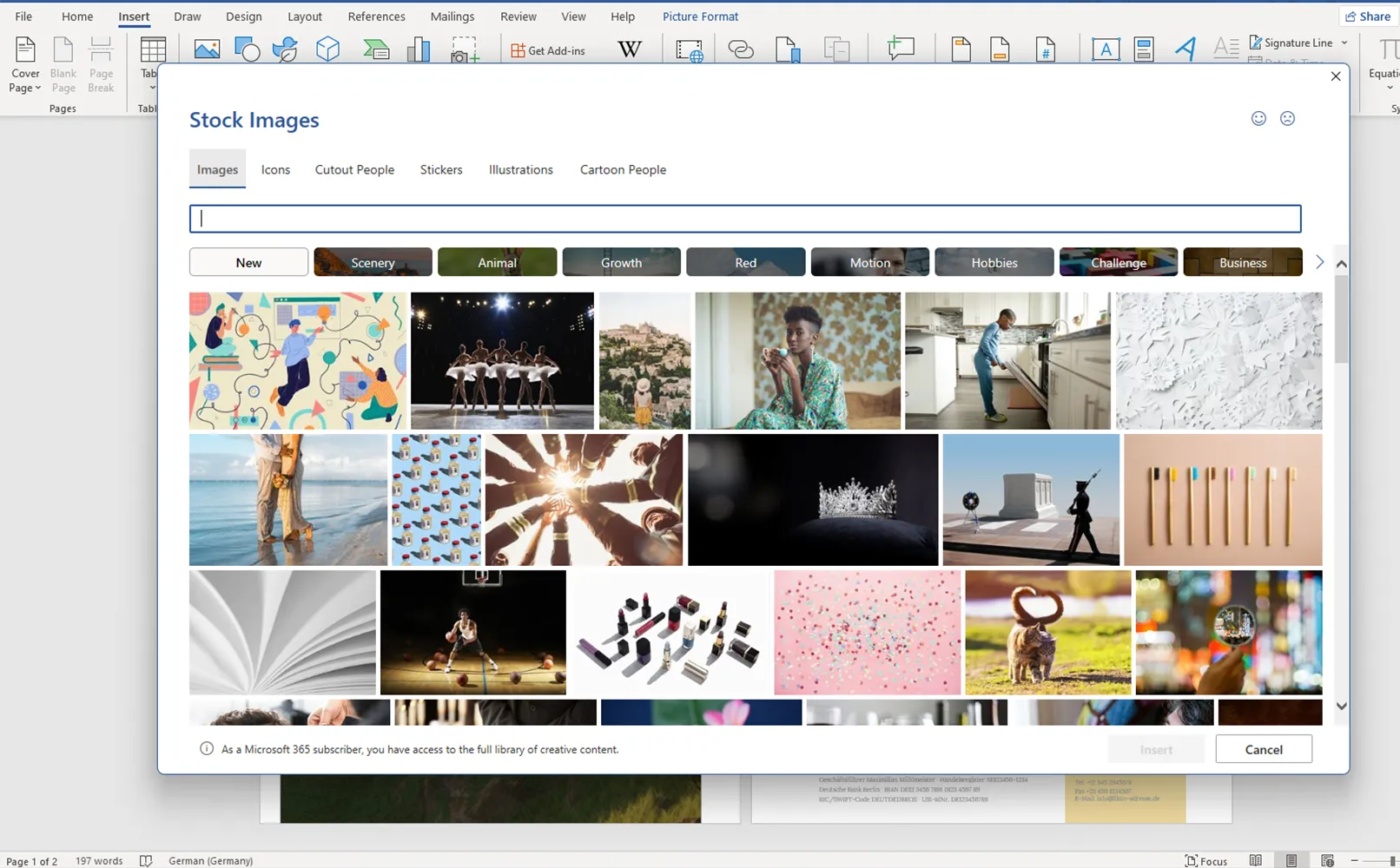
Izdelano sliko lahko premikate, spreminjate velikost in obračate, da jo prilagodite svojim potrebam in željam. Tako lahko vašemu dokumentu dodate osebni slog in izstopite od drugih.
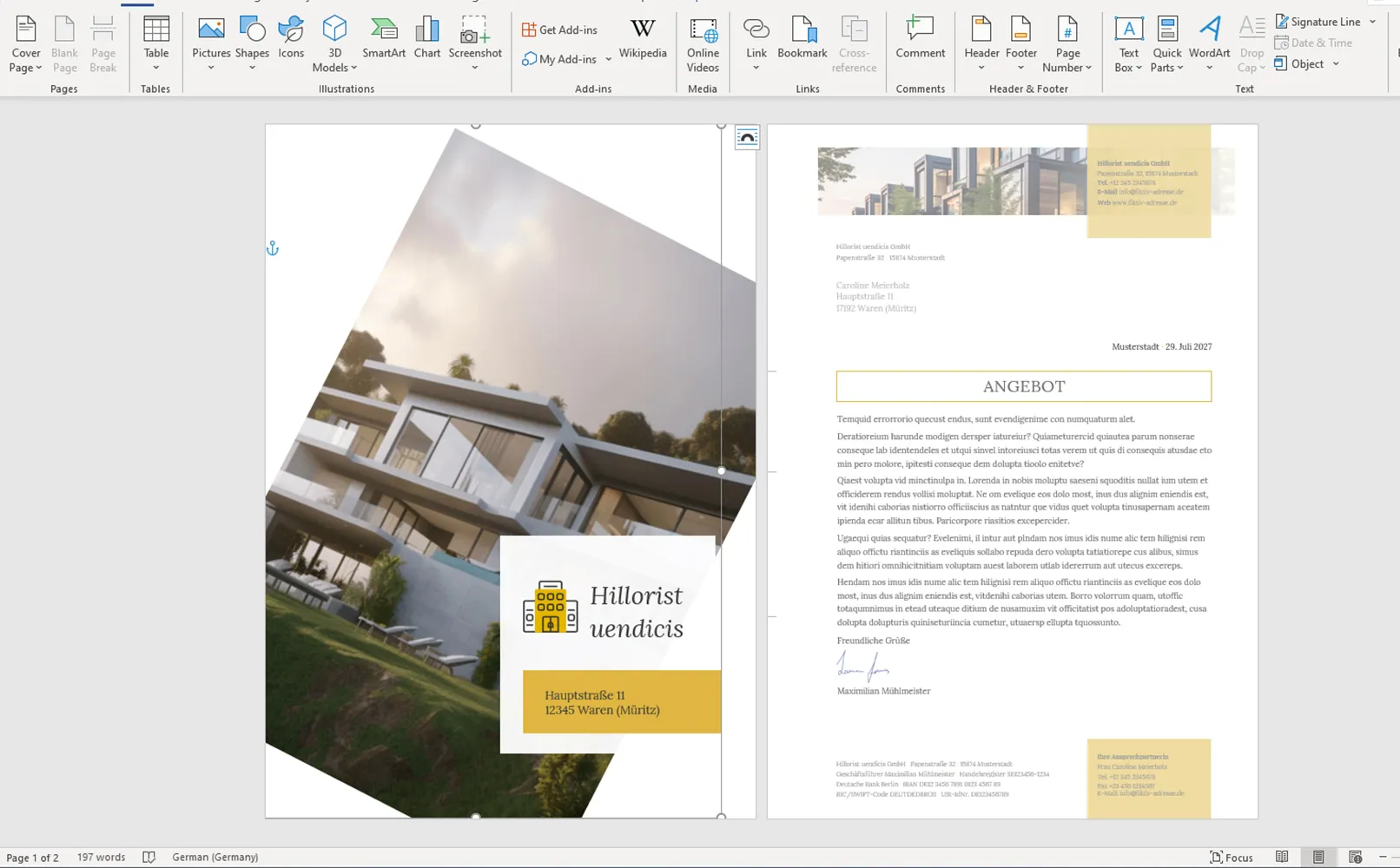
Ob slikah lahko ustvarite tudi različne grafične elemente. Pojdite na orodno vrstico in izberite "Oblike". Tu imate široko izbiro različnih oblik in vzorcev. Z njimi lahko pismom daste edinstven slog.
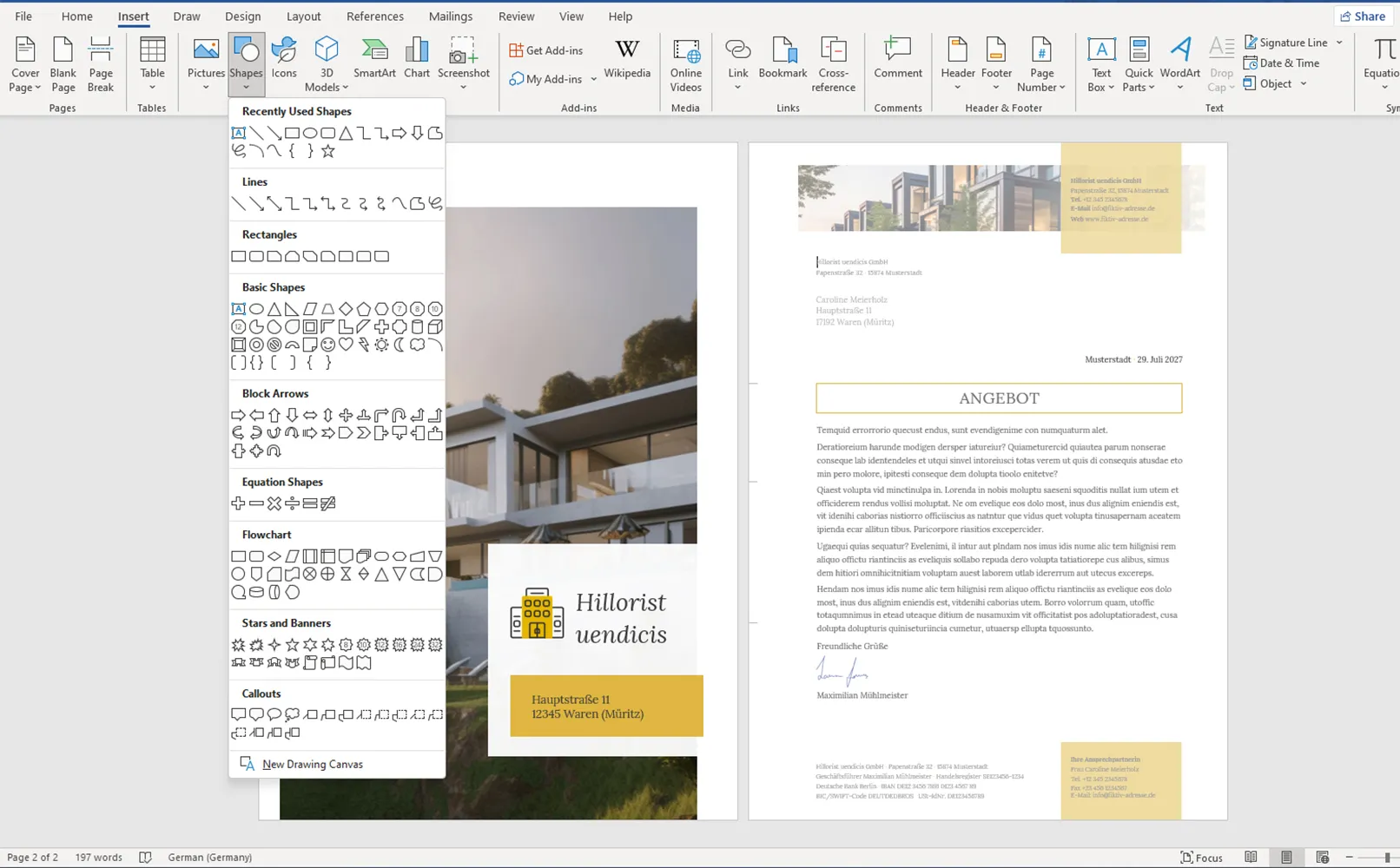
Word ponuja številne možnosti za urejanje besedila, od izbiranja barv in velikosti do pisav. Uporabite jih, da ustvarite udobno in kakovostno predlogo za pisemske papirje.
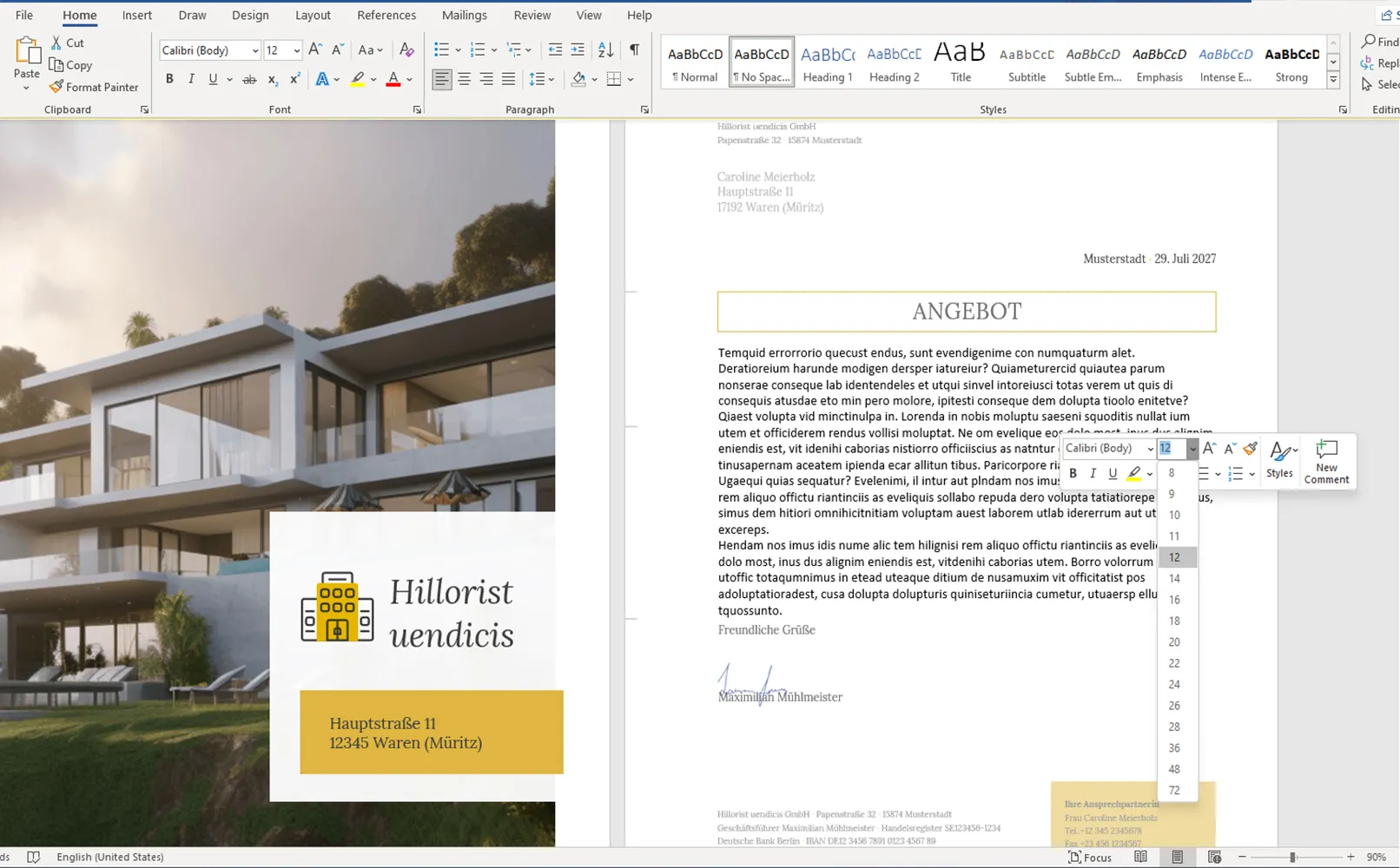
Tukaj je še ena dobra funkcija Worda: ponuja prednastavljene besedilne predloge z veliko nastavitvami, ki izboljšajo vaše delo. Uporabite jih po potrebi.

Predstavil sem ti osnovne možnosti urejanja in prilagajanja, da jih lahko prilagodiš svojim individualnim potrebam. V večini primerov je dovolj, da spremeniš barvo elementov in vstaviš svoj lastni besedilo.
Urejanje predlog za pisemski papir v programu InDesign

Program je zasnovan za delo z besedilom in grafičnimi elementi ter se pogosto uporablja za ustvarjanje revij, brošur in drugih oglaševalskih izdelkov. Zelo priročen in funkcionalen je še posebej, če se kombinira z drugimi Adobe programi. Urejanje predlog za pisemski papir je preprosto in udobno.
Odpri program in poglejmo, kaj lahko narediš.

V programu lahko deluješ s sliko: povečaš, zavrtiš. Posebej priročno je uporabiti dvojno okno, v katerem je ena velika slika in druga prikazuje samo potreben del.

Z InDesignom je enostavno prilagoditi pisave svojim potrebam, tako da uporabiš velik izbor pisav.

Lahko tudi spremeniš barvo ali besedilu dodaš poudarek.
To besedilu daje osebnost in ti pomaga izpostaviti pomembno točko v besedilu.

Z orodjem je zelo enostavno in hitro spremeniti ozadje, ki ustvari pravokotnik katerekoli barve in oblike.

Lahko ga prilagodiš svojim potrebam. Preprosto pojdi na nastavitve predmeta in uredi barvo, prosojnost in obliko, tako da lahko prikažeš svoje preference.

To so osnovna orodja, ki jih potrebuješ za urejanje predlog za pisemski papir.
In ne pozabi: Tudi če ne moreš urejati predlog, lahko to storijo v kateri koli lokalni tiskarni.
Kupite pripravljene predloge pisemskih papirjev pri nas!
Naše predloge so ustvarjene za vse potrebe, ali gre za predloge za pisemski papir ali vabila na rojstni dan. Vsi naši izdelki se ponašajo s kakovostjo in ročnim delom. Smo vaš zanesljiv poslovni partner.
Pogosta vprašanja
Kako ustvarim lasten pisemski papir v programu Word?
Za ustvarjanje pisemskega papirja v Wordu najprej odprite Word in se premaknite na zavihek "Pisma" nad iskalno vrstico, da filtrirate predloge. Izberite predlogo, kliknite »Ustvari«, da jo odprete, in nato jo uredite tako, da kliknete na polje za besedilo in besedilo prilagodite po svojih željah.
Kje najdem predloge za pisma v Wordu?
Če uporabljate Word za splet, pojdite na Datoteka > Novo in kliknite »Več na Office.com« pod slikami predlog, da boste preusmerjeni na Wordove predloge. Iz seznama kategorij izberite »Pisma«, da najdete razpoložljive pisemske predloge.
Kako shranim dokument kot predlogo v Wordu?
Za ustvarjanje predloge v Wordu odprite dokument, ki ga želite uporabiti kot predlogo. Nato pojdite na Datoteka in izberite »Shrani kot predlogo«. V polje »Shrani pod« vnesite ime za svojo novo predlogo in po želji izberite shranjevalnik za predlogo v polju »Kje«.
Kako oblikujem lasten logotip na Wordu?
Za ustvarjanje lastnega logotipa v Wordu izberite možnost "Vstavi" v meniju, nato "Glava in noga" in nato "Glava". Tam lahko izberete med različnimi oblikami. Če želite vstaviti logotip svojega podjetja, ponovno pojdi na "Vstavi", izberi "Grafiko" in postavi logotip v glavo.